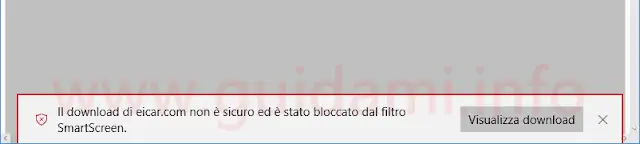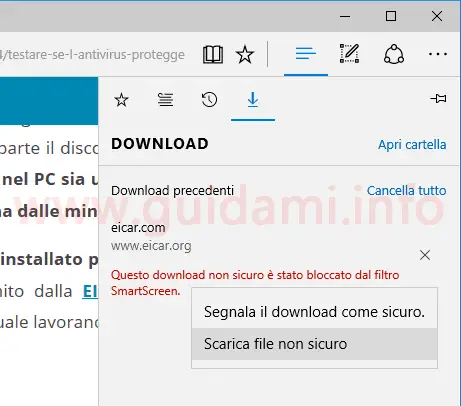Microsoft Edge come scaricare un file bloccato dal filtro SmartScreen perché non è sicuro
Come su Internet Explorer 8 e successivi, anche Microsoft Edge in Windows 10 è stato equipaggiato del filtro SmartScreen ovvero quella caratteristica di sicurezza che durante la navigazione web identifica siti internet e download potenzialmente pericolosi che hanno a che fare con tecnologie di phishing e/o file contenenti malware.
Nello specifico nel caso in cui ci si imbatte in tali contenuti il filtro SmartScreen visualizzerà una notifica sul browser per avvisare l’utente del possibile problema di sicurezza nel quale sta incorrendo. Inoltre se si sta cercando di scaricare un file segnalato dal filtro SmartScreen come non sicuro, il download in questione verrà bloccato (come nell’esempio sotto in figura):
Ma se coscienti dei potenziali rischi di sicurezza e/o sicuri che il file in download non è pericoloso, come fare a scaricarlo comunque anche se viene bloccato dal filtro SmartScreen?
Ipotizzando che sul proprio Microsoft Edge è stata appena visualizzata la notifica di sicurezza “Il download di nomefile non è sicuro ed è stato bloccato dal filtro SmartScreen” (vedi immagine sopra), nella barra degli strumenti di Edge fare un clic sul pulsante “Hub” (è quello delle tre linee poste verticalmente), nel menu popup che comparirà spostarsi nella scheda “Download” (quella che come icona ha la freccetta che punta verso il basso) e qui come nell’esempio sotto in figura:
individuare il download bloccato (facile da localizzare in quanto accompagnato dalla dicitura in rosso “Il file è stato segnalato come non sicuro dal filtro SmartScreen“), farci sopra un clic destro di mouse e nel menu contestuale che comparirà infine cliccare l’opzione “Scarica file non sicuro“.
In questo modo il file in questione verrà scaricato forzatamente sul computer. Ovviamente tenere in considerazione che potrebbe comunque venire bloccato dal programma antivirus installato sul proprio PC e in tal caso per poterlo eseguire, a seconda del software antivirus in uso, si dovrà creare un’eccezione oppure disattivare temporaneamente la protezione del sistema (azione sconsigliata ma in taluni casi unica spiaggia per poter eseguire il file pericoloso) oltreché ripristinare il file dalla quarantena nella quale qualsiasi buon antivirus cestinerebbe in automatico le minacce individuate.
Infine voglio ricordare che su Windows 10 è possibile disattivare il filtro SmartScreen in ogni momento agendo da Pannello di controllo > Sistema e manutenzione > Sicurezza > Windows SmartScreen ma è decisamente sconsigliabile soprattutto per coloro che hanno poca dimestichezza con la sicurezza del PC.
NOTA: In via generale prima di eseguire qualsiasi file di sicurezza dubbia scaricato da internet è bene provvedere a sottoporlo a scansione antivirus, magari con VirusTotal, per verificare la sua integrità. Per maggior prudenza si può poi prendere in considerazione di eseguirlo sotto sandbox, ovvero in un’area protetta del PC dove non può arrecare danni al sistema.
LEGGI ANCHE: Funzioni Microsoft Edge da conoscere in Windows 10
Nello specifico nel caso in cui ci si imbatte in tali contenuti il filtro SmartScreen visualizzerà una notifica sul browser per avvisare l’utente del possibile problema di sicurezza nel quale sta incorrendo. Inoltre se si sta cercando di scaricare un file segnalato dal filtro SmartScreen come non sicuro, il download in questione verrà bloccato (come nell’esempio sotto in figura):
Ma se coscienti dei potenziali rischi di sicurezza e/o sicuri che il file in download non è pericoloso, come fare a scaricarlo comunque anche se viene bloccato dal filtro SmartScreen?
Ipotizzando che sul proprio Microsoft Edge è stata appena visualizzata la notifica di sicurezza “Il download di nomefile non è sicuro ed è stato bloccato dal filtro SmartScreen” (vedi immagine sopra), nella barra degli strumenti di Edge fare un clic sul pulsante “Hub” (è quello delle tre linee poste verticalmente), nel menu popup che comparirà spostarsi nella scheda “Download” (quella che come icona ha la freccetta che punta verso il basso) e qui come nell’esempio sotto in figura:
individuare il download bloccato (facile da localizzare in quanto accompagnato dalla dicitura in rosso “Il file è stato segnalato come non sicuro dal filtro SmartScreen“), farci sopra un clic destro di mouse e nel menu contestuale che comparirà infine cliccare l’opzione “Scarica file non sicuro“.
In questo modo il file in questione verrà scaricato forzatamente sul computer. Ovviamente tenere in considerazione che potrebbe comunque venire bloccato dal programma antivirus installato sul proprio PC e in tal caso per poterlo eseguire, a seconda del software antivirus in uso, si dovrà creare un’eccezione oppure disattivare temporaneamente la protezione del sistema (azione sconsigliata ma in taluni casi unica spiaggia per poter eseguire il file pericoloso) oltreché ripristinare il file dalla quarantena nella quale qualsiasi buon antivirus cestinerebbe in automatico le minacce individuate.
Infine voglio ricordare che su Windows 10 è possibile disattivare il filtro SmartScreen in ogni momento agendo da Pannello di controllo > Sistema e manutenzione > Sicurezza > Windows SmartScreen ma è decisamente sconsigliabile soprattutto per coloro che hanno poca dimestichezza con la sicurezza del PC.
NOTA: In via generale prima di eseguire qualsiasi file di sicurezza dubbia scaricato da internet è bene provvedere a sottoporlo a scansione antivirus, magari con VirusTotal, per verificare la sua integrità. Per maggior prudenza si può poi prendere in considerazione di eseguirlo sotto sandbox, ovvero in un’area protetta del PC dove non può arrecare danni al sistema.
LEGGI ANCHE: Funzioni Microsoft Edge da conoscere in Windows 10